PDF Checker, o cómo realizar pedidos de forma más rápida, sencilla y cómoda
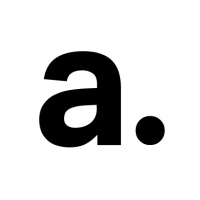

En un mundo digitalizado donde podemos hacer casi todo online, esperamos que las empresas se mantengan al día con las últimas tecnologías. Los consumidores prefieren elegir opciones sencillas que no requieran demasiada interacción con un vendedor o servicio al cliente. Para agilizar el proceso de pedido de los sistemas de exposición a nuestros clientes, hemos incorporado un programa, el "PDF Checker" para que cualquiera pueda verificar su diseño sin consultarnos. Esta útil herramienta agiliza su experiencia de compra y permite realizar un pedido fácilmente en cualquier momento en nuestro sitio online.
¿Cómo utilizar el Comprobador de PDF?
Usar PDF Checker al realizar pedidos es definitivamente más simple y rápido que enviar proyectos por correo electrónico a los comerciantes. Puede realizar todo el proceso usted mismo y llegar al punto de finalizar su compra en cuestión de minutos.
Su primer paso será seleccionar un producto e ir a su subpágina. Luego seleccione las opciones disponibles para el producto en concreto que a usted le interese, es decir, configuración, tamaño, tipo de impresión o cantidad.
Añada los productos al carrito de compra, y en ese momento se pueden cargar los archivos gráficos en el programa para comprobar si son correctos.
Comience descargando el archivo de requisitos de impresión. En la primera página encontrará todas las instrucciones sobre cómo preparar adecuadamente las AAFF, incluyendo color, tamaño, formato, fuente, entre otros. Las siguientes páginas son plantillas para diseñar el archivo en el que trabajará. Si hay más de un diseño, debe prepararlos en archivos separados.
Luego cargue los archivos guardados en los lugares designados en el pedido (Plantilla 1). Si las casillas se iluminan en verde, su proyecto está correctamente preparado y puede continuar con los siguientes pasos. Con un coste adicional, también puede seleccionar que nuestro Departamento Gráfico revise sus archivos manualmente.
¿Qué pasa si aparecen errores?
Si sus archivos no pasan la verificación de PDF Checker, entonces la casilla de verificación se iluminará en rojo, indicando qué tipo de error hay en los archivos que hemos subido. Algunas de las alertas más comunes son:
archivos que no están acoplados,
uso de colores RGB o Pantone,
atributos de sobreimpresión,
textos sin vectorizar (trazar),
dimensiones o márgenes incorrectos.
En este caso, simplemente corrija los errores en el diseño y cárguelo nuevamente en el pedido.
Es posible tambien ver una alerta que se pondrá de color naranja (un warning) para el original preparado. En este caso es un aviso que te informa de que puede haber un problema con el original. No se trata de un error crítico, como en el caso del rojo, sino sólo de un mensaje al que hay que estar atento. La aparición de una alerta naranja no significa que el archivo no se pueda imprimir.